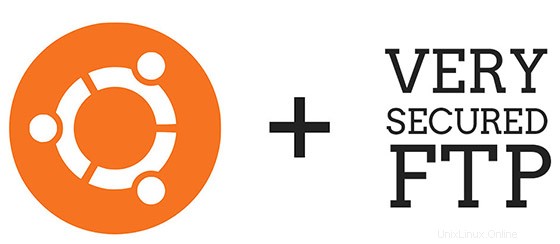
V tomto tutoriálu vám ukážeme, jak nainstalovat FTP server na Ubuntu 20.04 LTS. Pro ty z vás, kteří nevěděli, FTP znamená „file transfer protocol“ a umožňuje přenášet soubory do vzdáleného počítače Nejběžnějším softwarem FTP serveru pro Ubuntu je balíček vsftpd, což znamená „velmi bezpečný FTP démon“. Je to výchozí FTP balíček pro Ubuntu a také pro většinu ostatních distribucí Linuxu.
Tento článek předpokládá, že máte alespoň základní znalosti Linuxu, víte, jak používat shell, a co je nejdůležitější, hostujete svůj web na vlastním VPS. Instalace je poměrně jednoduchá a předpokládá, že běží v účtu root, pokud ne, možná budete muset přidat 'sudo ‘ k příkazům pro získání oprávnění root. Ukážu vám krok za krokem instalaci FTP serveru na server Ubuntu 20.04 (Focal Fossa).
Předpoklady
- Server s jedním z následujících operačních systémů:Ubuntu 20.04, 18.04 a jakoukoli jinou distribucí založenou na Debianu, jako je Linux Mint nebo základní OS.
- Doporučujeme použít novou instalaci operačního systému, aby se předešlo případným problémům
non-root sudo usernebo přístup kroot user. Doporučujeme jednat jakonon-root sudo user, protože však můžete poškodit svůj systém, pokud nebudete při jednání jako root opatrní.
Instalace FTP serveru na Ubuntu 20.04 LTS Focal Fossa
Krok 1. Nejprve se ujistěte, že všechny vaše systémové balíčky jsou aktuální, spuštěním následujícího apt příkazy v terminálu.
sudo apt update sudo apt upgrade
Krok 2. Instalace FTP serveru na Ubuntu 20.04.
Nainstalujte balíček vsftpd pomocí apt příkaz níže:
sudo apt install vsftpd
Po instalaci VSFTPD lze níže uvedené příkazy použít k zastavení, spuštění a povolení, aby se služba serveru vždy spustila při spuštění serveru:
sudo systemctl start vsftpd sudo systemctl enable vsftpd
Krok 3. Nakonfigurujte FTP server v systému Ubuntu.
Jeho hlavní konfigurační soubor najdete na /etc/vsftpd.conf . Mnoho nastavení, která nakonfigurujete, je tam dobře zdokumentováno. Přidejte/upravte následující možnosti s těmito hodnotami:
listen=NO listen_ipv6=YES anonymous_enable=NO local_enable=YES write_enable=YES local_umask=022 dirmessage_enable=YES use_localtime=YES xferlog_enable=YES connect_from_port_20=YES chroot_local_user=YES secure_chroot_dir=/var/run/vsftpd/empty pam_service_name=vsftpd rsa_cert_file=/etc/ssl/certs/ssl-cert-snakeoil.pem rsa_private_key_file=/etc/ssl/private/ssl-cert-snakeoil.key ssl_enable=NO pasv_enable=Yes pasv_min_port=10000 pasv_max_port=10100 allow_writeable_chroot=YES
S uloženým konfiguračním souborem restartujte vsftpd a použijte nové změny:
sudo systemctl restart vsftpd
Krok 4. Nakonfigurujte bránu firewall.
Pokud jste tak ještě neučinili, doporučujeme povolit ufw firewall pro Ubuntu 20.04.
sudo ufw allow from any to any port 20,21,10000:10100 proto tcp
Krok 5. Vytvořte uživatele FTP.
Nyní vytvoříme nového uživatele, kterého budeme používat k přihlášení k FTP. V tomto příkladu vytvoříme nového uživatele s názvem meilana:
$ sudo useradd -m meilana $ sudo passwd maria New password: Retype new password: passwd: password updated successfully
Abyste si ověřili, že vše funguje správně, měli byste uložit alespoň jeden soubor do domovského adresáře meilany. Tento soubor by měl být viditelný, když se přihlásíme k FTP v další kroky:
sudo bash -c "echo FTP TESTING > /home/ftpuser/FTP-TEST"
Blahopřejeme! Úspěšně jste nainstalovali FTP server. Děkujeme, že jste použili tento návod k instalaci FTP serveru v systému Ubuntu 20.04 LTS Focal Fossa. Pro další pomoc nebo užitečné informace vám doporučujeme navštívit oficiální vsftpd.